win10禁用硬件加速在哪开启 win10系统中开启GPU硬件加速的详细教程
在当今数字化时代,计算机的性能和速度对于我们的工作和娱乐活动至关重要,而Win10操作系统作为目前最流行的操作系统之一,具备了许多强大的功能和特性。其中GPU硬件加速是一项让我们的电脑更加高效运行的重要功能。有时候我们可能需要禁用硬件加速来解决一些兼容性问题或者提高系统稳定性。究竟在Win10系统中如何开启和禁用GPU硬件加速呢?接下来我们将为您详细介绍Win10系统开启GPU硬件加速的方法。
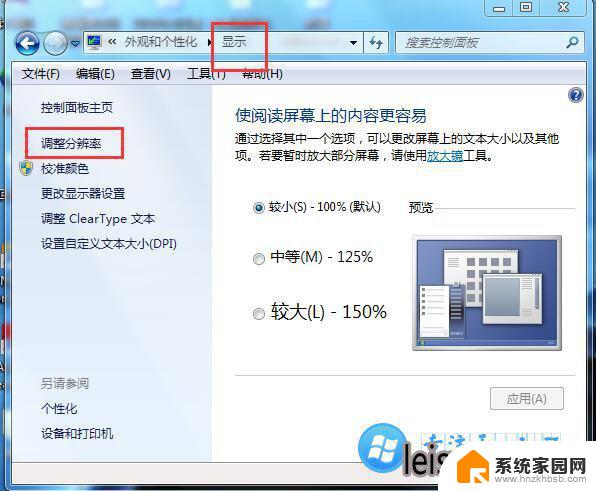
想要开启上述功能,首先你要确定自己的系统是不是已经升级至Windows 10 May 2020(20H1/Version 2004)或者Build 19041及更高版本,同时还需要NV GeForce 451.48或Adrenalin 2020版20.5.1 Beta驱动程序。AMD目前已经发布了测试版本,Intel正计划在不久的将来更新他们的WDDM 2.7驱动程序,支持硬件加速GPU。
在确定了上述条件后,两种开启GPU硬件加速的方法是:
第一种方式是: 在Windows搜索中,搜索“regedit”并选择第一个选项;打开 “注册表编辑器”;在注册表编辑器中,导航到 “HKEY_LOCAL_MACHINE/SYSTEM/CurrentControlSet/Control/GraphicsDrivers”;找到名为“HwSchMode”的DWORD选项,选项中的值2意味着启用,1意味着关闭。
第二种方式是: 打开开始菜单,点击设置齿轮图标;在设置应用中,点击“系统”并打开“显示”选项卡;在“多显示器”部分,选择“图形设置”;开启或关闭 “硬件加速GPU调度 ”选项;重新启动系统
微软透露的细节显示,有了硬件加速GPU调度。Windows 10现在可以将内存管理控制权交给基于GPU的专用调度处理器,理论上应该可以解放一下CPU,减少输入滞后。这项功能在高端CPU上表现并不明显,因为它们能够完全胜任GPU帧处理。
不过,在低端和中端CPU上进行游戏时,硬件加速GPU调度才会被证明是有用的。根据微软的说法,硬件加速GPU调度还应该减少GPU调度的开销,并使图形子系统的一个基本支柱现代化,为 “未来的事情做好准备”。
以上就是win10禁用硬件加速在哪开启的全部内容,如果您有需要,可以按照以上步骤进行操作,希望对大家有所帮助。
win10禁用硬件加速在哪开启 win10系统中开启GPU硬件加速的详细教程相关教程
- 电脑3d加速怎么开启 win10 directx 3d加速开启教程
- win10 开启快速启动 Win10系统如何开启启用快速启动功能
- win10固态开机 如何在Win10下开启固态SSD硬盘快速启动
- 添加到快速启动栏不选 Win10系统如何添加快速启动栏
- 禁用 win10 快速启动设置 win10快速启动设置关闭教程
- 硬盘加密win10 Win10系统如何给电脑硬盘文件加密
- win10添加系统启动项 如何在Windows10中添加开机启动项
- 电脑运行文件夹在哪里打开 Win10如何快速打开启动文件夹
- win10系统磁盘怎么加密 win10系统如何给电脑硬盘文件加密
- win10关机设置没有快速启动 Win10系统如何开启启用快速启动功能
- 电脑横屏怎么调成竖屏显示 win10怎么调整电脑屏幕方向
- 电脑输入法如何切换简体中文 Windows10输入法简体字设置方法
- win10不能调节屏幕亮度怎么办 笔记本亮度调节无效
- win10设置桌面图标显示 win10桌面图标显示不全
- 电脑怎么看fps值 Win10怎么打开游戏fps显示
- 电脑recovery模式怎么进去 win10系统如何进入恢复模式
win10系统教程推荐
- 1 win10设置桌面图标显示 win10桌面图标显示不全
- 2 电脑怎么看fps值 Win10怎么打开游戏fps显示
- 3 笔记本电脑声音驱动 Win10声卡驱动丢失怎么办
- 4 windows查看激活时间 win10系统激活时间怎么看
- 5 点键盘出现各种窗口 如何解决Win10按键盘弹出意外窗口问题
- 6 电脑屏保在哪里调整 Win10屏保设置教程
- 7 电脑连接外部显示器设置 win10笔记本连接外置显示器方法
- 8 win10右键开始菜单没反应 win10开始按钮右键点击没有反应怎么修复
- 9 win10添加中文简体美式键盘 Win10中文输入法添加美式键盘步骤
- 10 windows10怎么关闭开机自动启动软件 Win10开机自动启动软件关闭方法